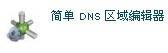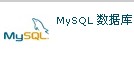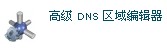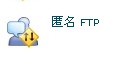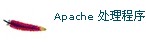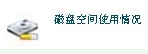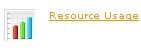模板:CPanel/cPanel功能介绍/2012年
2012年第1期在cPanel控制面板中我们可利用其自带的“最近的访客”功能来查看网站被哪些访客所访问,这样我们可以对网站进行有效的管理和优化,不同主机使用的面板不太一样,所以查看原始访问日志的方法也不太一样,但是日志记录的格式都是一样的,下面和大家说说在cPanel面板中查看的具体过程:
1、首先我们需要登录到cPanel控制面板中,然后在日志菜单栏中选择“最近的访客”选项进行访客记录查看。 2、进入页面后,我们选择需要查看最近访客所在的域名或子域名(这里以idcppy.com域名为例),点击相应域名后面的放大镜图标。 3、单击域名最右边那个”放大镜”图标后进可以对该域名的访客信息进行具体的查看了,一般会包含前100面访客的信息信息。 4、通过以上页面就可以查看详细的访问信息(包括查看的目录、查看的时间以及所在的IP等),这样广大站长朋友也可以对自己网站的访问量做到心中有数了。 备注:另外绝大多数收费主机都提供原始访问日志(Raw Access Log),网站服务器会把每一个访客来访时的一些信息自动记录下来,保存在原始访问日志文件中,以上设置过程是在cPanel面板中设置的,如果你的主机面板是cPanel面板可以参照以上方法进行设置。 |
2012年第2期在cPanel控制面板中我们可以对“IP拒绝管理器”功能进行设置,该功能可以阻止某个或某个范围内的IP来访问你的站点,当然你还可以输入一个完全合格的域名,那么IP拒绝管理器将试图将其解析到一个IP地址,通过这种方法可以有效的保障网站的安全和管理,下面和大家详细的说说具体的设置过程: 1、首先我们需要登录到主机空间的cPanel控制面板中,然后在安全菜单栏中找到”IP拒绝管理器”选项进行基本设置。 2、选择后进入设置页面,我们在IP拒绝或输入右边的方框中输入拒绝的IP或某段IP地址来添加想要禁止的IP或者IP段。 3、设置好后单击页面中的添加按钮来添加相应的IP,我们可以在IP拒绝管理列表中查看你设置多有的IP或IP段,当然这些IP地址也就无法访问你的IP地址了。 4、通过以上设置过程IP拒绝管理器就设置完成了,我们可以对其中的某个IP进行测试下,看看设置是否成功,当然我们也可以在列表中删除所要禁止的IP。 备注:通过该功能可以阻止某个范围的IP地址,这样可以防止这些地址来访问你上的站点,当让如果你的空间支持.htaccess文件,那么你也可以在该文件设置,达到的效果是一样的,具体的设置方法可以到美国主机侦探论坛去看看。 |
2012年第3期在cPanel控制面板中可以利用CGI功能来设置“简单的留言簿”,CGI就是在物理上的一段程序,运行在服务器上,提供同客户端HTML页面的接口,一般在cPanel面板中CGI脚本已经预先安装并且可以在你的帐户上使用,一个简单的留言板可以让访客查看、签名以及留言等,这样可以让你更好的管理和维护自己的网站,下面和大家说说具体的设置过程: 1、首先登陆到cPanel控制面板中,然后在软件菜单栏下选择“CGI中心”选项进行设置。 2、进入CGI设置页面后,在CGI设置页面菜单列表中选择“简单的留言簿”选项进行留言薄设置。 3、接下来将该页面底部文本框中的HTML代码复制到你网站相应的程序中,这样你就可以在网站也页面中添加留言薄了,当然你可以选择管理留言薄选项查看访客给你的留言。 4、通过上述过程将留言薄设置完成后就可以查看访客的留言信息了,当然你也可以对留言薄的模板进行相应的编辑。 备注:以上是用HTML语言设置的简单的留言薄教程,当然我们也可以利用PHP和MySQL设置更高级的留言簿,设置方法和上述的过程是一样的,当然通过该功能我们也可以设置计数器、时钟、倒计时、 CGI电子邮件等功能。 |
2012年第4期在cPanel控制面板中可以设置暂停域,通过暂停的域(域指针)可以将更多的域名“指向”或“暂停”到现有的主机帐户上,这样我们就可以通过多个域名来访问同一个网站了,从而达到多个域名访问一个网站的目的,下面和大家说说在cPanel面板中设置暂停域的具体过程。 1、首先是登录到cPanel控制面板中,然后在Domains(域名)菜单栏下选择“Parked Domains”(暂停域)选项进行暂停域设置。 2、选择之后会进入暂停域设置页面,在暂停域输入框中输入你想要暂停的域名来添加暂停域,添加之前可能需要将该域名服务器地址解析到该空间上。 3、单击输入框右边的添加域按钮添加暂停域,如果添加成功那么可以在该页面底部的域名列表中查看刚刚添加的域名。 4、这样到这里暂停域的设置就完成了,当然我们也可以添加多个暂停域并对其设置重定向,有兴趣的朋友可以自己实践一下。 备注:添加暂停域之前应将暂停域名的A记录或者NS服务器地址解析到该空间上,这里需要注意的是只能由合法注册主管员在设置之前注册域,另外这些域只有在参照你的域名服务器设置之后方可具有可操作性,以上设置过程仅供参考, |
2012年第5期有时为了防止数据的丢失或者对网站进行迁移可能需要定期的对网站中的文件进行备份,不过在cPanel控制面板中我们可以通过备份功能很容易的对网站进行备份,每位站长都应该养成一个定期备份网站的习惯,下面和大家来说说在cPanel面板中设置完整备份的具体过程:
1、首先登陆到cPanel控制面板中,然后在文件菜单中选择备份选项进行备份设置。 2、进入备份设置页面后,在全备份菜单中选择“下载或生成全备份”按钮进行完整备份,当然我们也可以选择定期备份选项进行网站的定期备份。 3、接下来在下拉列表中选择备份的目的地址(本文选主目录,如果选择远程FTP服务器需要填写相应的账户信息),如果想设置邮件提醒可以在方框中填写邮件地址。 4、设置完成后单击页面中的生成备份按钮进行备份,如果备份完成后我们就可以在上述设置的邮箱中收到备份完成的邮件通知,然后我们便可在备份目录列表中查看刚刚备份的压缩文件了,这样网站备份的设置过程就完成了。 备注:完整备份应包括主目录、MySQL数据库和电子邮件转发器以及筛选器中的所有文件,可备份账户以保存您的数据,或将账户移动到另一台cPanel服务器。当然我们也可以对单个的数据库或者电子邮件进行部分备份,在这里就不再赘述了。 |
2012年第6期在cPanel主机控制面板中我们可以通过远程数据库选项来对主机空间的MySQL数据库进行远程连接,通过远程MySQL可以让你远程管理数据库信息,这样可以方便我们访问其他空间的数据库,由于cPanel面板远程连接数据库的设置基本上也差不多,所以在这里就和大家说说具体的设置过程: 1、首先要登录cPanel控制面板中,然后在数据库菜单栏下选择“远程MySQL”选项来进行远程数据库的设置。 2、进入页面后在远程数据右边的方框中添加允许访问主机IP地址,注意这里不能是动态的IP地址,必须是固定的IP地址. 3、添加的IP地址设置好后单击添加按钮来添加访问的主机地址,然后在客户端打开MySQL配置页面,然后输入数据库名、数据库用户名以及密码等信息。 4、上述信息设置好后单击确定按钮完成设置,这样我们就可以进行数据库的远程管理和访问了。 备注:有些虚拟主机空间开通远程数据后可能要联系他们可以,需要和他们说你要开启远程连接MySQL数据库的端口好,一般远程MySQL的端口是3306,因为有些主机上默认这个端口是关闭的,所以需要联系客服进行开通。 |
2012年第7期我们使用虚拟空间一般都是通过cPanel面板来控制虚拟主机,所以它的安全性也就至关重要了,因此需要定时的对其密码进行修改以此来保护帐号的安全性,我们可以在cPanel面板中通过“修改密码”选项来修改cPanel密码,下面来讲解一下cPanel修改密码的具体教程,希望对新站长朋友有所帮助。 1、首先我们需要登录到正主机账户的控制面板中,然后在偏好菜单中选择”修改密码”选项对其密码进行设置。 2、选择之后我们需要在旧密码右边的输入框中输入以前的旧密码,并且在新密码的右边的方框中设置你想要更改的新密码,然后保存设置。 3、当然我们也可以勾选“Allow MySQL password change”选项来同步更新MySQL数据库密码,当然我们也可以单击密码生成器选项生成随机密码。 4、最好我们单击保存按钮(不同空间该选项可能不同)来保持设置,这样更改cPanel密码的过程就设置完成了。 备注:不要将密码告知或交给他人,特别是声称自己是计算机支持人员或者销售人员,除非你确定对方的真实身份,输入密码时不要让别人在旁边观看,注意不要在你不信任的计算机上输入密码,不要长时间使用同一个密码,要定期更换cPanel密码。 |
2012年第8期在cPanel控制面板中可以利用备份向导功能将整个站点(主目录、数据库、电子邮件转发器配置、电邮过滤器配置),此功能能够让你将整个网站的压缩副本或一部分下载到你的电脑,前面已经说过设置备份的教程,下面和大家说说设置备份向导的具体过程。 1、首先登陆到cPanel控制面板中,然后在文件菜单栏下选择“备份向导”选项进行备份向导设置。 2、进入页面后可以看到备份和还原(此功能够让你通过上传你从备份功能中下载的部分备份zip文件来恢复相应内容)选项,这里我们选择备份选项进行站点备份。 3、接下来进入备份设置页面,我们可以看到有全备份和部分备份(包括主目录、MySQL数据库、电子邮件转发器以及过滤器)选项,可以备份需要需要相应的备份,这里我以主目录备份为例。 4、进入备份下载页面点击主目录按钮来下载备份,这样备份向导的设置过程也就完成了,当然我们也可以通过备份功能来对网站进行备份,如果对备份功能掌握还不够熟练的话可以通过此种方法进行网站备份。 备注:全备份(可将网站上的所有文件以及配置数据创建为一个存档文件)仅仅可用来将你的帐户移动到其它服务器或保留你文件的本地副本,你无法通过cPanel界面恢复全部备份。 |
2012年第9期在cPanel主机控制面板中,我们可以利用”简单DNS区域编辑器”来创建和编辑A记录和CNAME记录,通过它可以设置正向区域记录,如A记录、CNAME记录等,这样我们就可以不用在域名管理后台进行解析设置了,下面和大家说说在cPanel面板中设置简单的DNS编辑器的具体的过程。 1、首先是登录到cPanel控制面板中,然后在域菜单栏中找到 “简单DNS区域编辑器 “选项进行DNS设置。 2、接下来我们需要填写需要设置的域名以及所绑定的IP地址,添加好后保存设置,需要注意的是填写的域名必须在你的域名服务器上(比如说你的子域名),也就是域名NS是使用该主机商的。 3、设置好后点击添加记录来保存设置,这样我们就可以到“用户定义的记录”的列表记录中查看刚刚添加的记录了。 4、以上设置过程就是在简单DNS区域编辑器中添加A记录过程,当然如果我们不想进行此项设置可以在列表中删除,以上设置过程仅供大家参考。 备注:域名的区域文件中有几个不同的记录类型,此功能允许您创建和编辑A和CNAME记录,上述过程是设置A记录示例,我们也可以按照此种方法进行CNAME记录设置,如果有兴趣的朋友可以自己去设置下,这里我就不再赘述了。 |
2012年第10期
1、首先登陆到cPanel控制面板中,然后在数据库菜单栏下选择“MySQL数据库”选项进行数据库权限设置。 2、进入数据库设置页面后在数据库列表中选择想要修改权限的数据库用户(如niebinin_durl)进行设置,一般情况下可能会有多个数据库用户。 3、单击想要设置的用户后进入权限设置页面,在该页面中设置好数据库用户相应的权限,然后我们勾选”所有权限“选项添加用户权限。 4、设置好后单击页面中的更改按钮保存设置,这样数据库用户的权限就设置完成了,以上设置过程仅供大家参考。 备注:一般情况下给数据库添加用户时都会出现权限设置页面,如果当时忘记了MySQL权限的设置,可以按照上述方法重新进行设置,如果想了解更过关于主机知识方面的内容可以访问美国主机侦探论坛。 |
2012年第11期在cPanel控制面板中可以利用”简单DNS区域编辑器”来创建和编辑A和CNAME记录,不过我们也可以通过级DNS区域编辑器来创建A记录、CNAME记录以及TXT记录等,具体的设置方法都差不多,下面和大家说说具体的设置过程。 1、首先是登录到cPanel控制面板中,然后在域名菜单栏中找到“高级DNS区域编辑器“选项进行高级DNS设置。 2、接下来我们需要填写需要设置的域名以及所绑定的IP地址,然后保存设置(填写的域名必须在你的域名服务器上,比如说你的子域名),例如这里可以以A记录为例进行设置。 3、填写好后单击添加记录选项来添加记录,这样我们就可以通过“高级DNS区域编辑器”功能来添加记录了,添加后我们可以在记录列表中查看刚刚添加的记录。 4、这样通过以上步骤我们就可以在cPanel面板中快速创建A和CNAME记录了,当然我们也可以在列表中对刚刚添加的记录进行编辑和删除。 备注:以上就是cPanel面板中快速进行DNS设置的过程,仅供广大新站长朋友们参考,这里需要注意的是区域文件可让您控制DNS如何运行,例如如果您希望让一个子域指向另一个IP地址或者域名,那么我们可以添加新的CNAME记录, |
2012年第12期在cPanel控制面板中可以对MIME类型进行设置,MIME类型可以告诉浏览器如何处理特定的扩展名,例如text/html,MIME类型在大部分服务器上相当于.htm,.html和.shtml扩展名,下面和大家来说说设置MIME类型的具体过程。 1、首先登陆cPanel控制面板账户,然后在高级菜单拦下选择“MIME类型”选项从而进行设置设置MIME类型。 2、在MIME类型的设置页面中填写想要的添加的MIME类型和扩展名,假如我填写video/3gp MIME类型,那么浏览器将所有带有.3gp扩展名的文件解析为3gp文件。 3、填写完成后单击上图中的添加按钮进行添加,添加完成后可以在“用户确定的MIME类型”列表中查看添加的MIME类型,这样我们就可以成功添加了。 4、这样我们就可以对MIME类型进行自定义添加和删除设置了,以上设置过程仅供参考广大新用户朋友们参考。 备注:一般MIME类型通常用于处理新出现的技术,例如我们可以在上述页面中添加wap MIME类型,这样你就可以自己设置并立即开始提供WAP页面了,如果想了解更多关于cPanel知识可以访问文德数据。 |
2012年第13期在cPanel控制面板中可以通过FTP软件(如SERV-U、FlashXP等)来对文件进行上传和下载,一般虚拟主机都支持多个FTP账户,我们可以登录FTP账户来访问网站目录,当然也可以设置匿名FTP来登录你的站点目录,下面和大家说说具体的设置过程。 1、首先登陆到你的cPanel控制面板中,然后在文件菜单栏下选择”匿名FTP”选项进行FTP匿名设置。 2、在匿名FTP设置页面中勾选”允许匿名FTP访问”选项(如果您想让匿名用户有上传文件的权限,请勾选“允许匿名用户上传文件”),这样我们就设置了允许匿名FTP访问了。 3、设置好后单击上图保存设置按钮保存即可,如果想要显示欢迎信息可以在“匿名FTP欢迎消息”下面方框中输入想要显示欢迎的信息。 4、单击该页面中的保存信息按钮后匿名FTP账户就设置完成了,这样用户无需密码登录就可以连接到你的匿名FTP目录了,如果有兴趣的朋友可以自己测试下看看 备注:设置匿名FTP后用户无需登录直接就可以访问你的匿名FTP目录,如果你有要公开下载的文件这将非常有用,需要注意的是允许匿名用户访问系统的任何部分均被认为可能属于系统漏洞,以上设置过程仅供广大新用户朋友参考。 |
2012年第14期Apache可以处理多种文件扩展名的文件,比如.cgi、.plx、.perl等文件扩展名,在cPanel控制面板中由于Apache已经配置处理CGI脚本和服务器解析了的文件,因此我们可通过配置Apache来添加新的文件类型如.gnx扩展名,下面来说说添加文件扩展名的具体过程。 1、登陆到cPanel控制面板中,然后在高级菜单中选择“Apache处理程序”选项对Apache程序进行设置。 2、进入Apache处理程序页面后,在句柄的右边方框中输入cgi-script,然后在扩展名的右边方框中输入想要添加的文件扩展名类型,如.plx、.gnx等。 3、单击“添加”后,这样文件扩展名.gnx就添加成功了,我们可以在Apache列表中查看刚刚添加的文件扩展名,当然如果不想进行添加此类扩展名的话,我们也可以对其进行删除。 4、以上就是在cPanel面板中设置Apache的全部过程,通过上述方法可以添加不同类型文件的文件扩展名,从而就可以对我们的虚拟空间进行设置了。 备注:Apache是世界使用排名第一的Web服务器软件,它可以运行在几乎所有广泛使用的计算机平台上,由于其跨平台和安全性被广泛使用,目前是最流行的Web服务器端软件之一,在虚拟主机中运用Apache扩展程序从而使其应用更广! |
2012年第15期使用虚拟主机一般都会相关资源限制的,如流量、空间大小等,因此对空间进行管理也是十分必要的,不过在cPanel控制面板中我们可以通过磁盘空间使用情况功能对数据库、邮件以及文件大小等进行查看,下面和大家来说说查看的具体过程。 磁盘空间: 1、首先登陆到cPanel控制面板中,然后在文件菜单拦下选择“磁盘空间使用情况”选项来对磁盘空间大小进行查看。 2、点击进入页面后可以在页面的上部看到以形状图表示出来各种应用程序占用空间的情况,一般都会比较详细的显示根目录、邮箱以及数据库等占用空间的大小。 3、当然除了上述方法我们也可以在该查看的页面底部以列表的形式查看每个文件占用空间大小,这样我们一般都可以很直观的查看各个程序占用空间的情况。 4、我们可以在上图的复选框中选择查看形式,不过这里都是以字节显示空间大小的,和上面的形状图示有所区别的。 备注:以上就是在cPanel控制面板中查看空间使用情况全部过程,这里需要注意的是这些数据只是反映了你帐户最近的磁盘使用情况,会随着你使用磁盘的实际大小而变化的,上述过程仅供广大新用户参考。 |
2012年第16期在cPanel控制面板中我们可以通过邮件列表选项对邮件进行批量发送,邮件列表可简化向大量人员发送邮件的过程,能够将一组电子邮件地址添加到邮件列表,避免在每次发送邮件时键入那些地址,这在向大量人员发送时事通讯或其他更新时非常有用,下面和大家述说设置邮件列表的具体过程。 1、首先登陆cPanel主机的控制面板,然后在邮件菜单栏下选择“邮件列表”选项,从而我们对邮件列表进行设置。 2、进入邮件列表设置页面中,在列表名右边的方框中输入想要添加的列表名并输入相应的邮件密码,然后选择邮件的所在的域名,最后填写好邮件设置密码。 3、信息设置好后,单击该页面中的添加邮件列表按钮添加邮件,这样我们就可以在邮件列表下拉菜单中查看刚刚添加的邮件了。 4、这样就可以成功的添加邮件列表了,我们可以通过单击上图中修改按钮来为列表配置特定设置,当然如果我们不想设置邮件列表选项可以单击删除选项进行删除。 备注:以上是设置电子邮件列表的过程,如果相对其进行配置可以单击列表右边的修改按钮进行设置,包括对列表成员管理、自动回复器、内容过滤等,这里就不再赘述其设置过程了,上述过程仅供大家参考。 |
2012年第17期我们使用虚拟主机一般都会有带宽方面的限制,不过如果该主机商提供cPanel控制面板,那么我们可以在cPanel面板中我们可以利用带宽功能进行查看带宽的使用情况,通过该功能可以查看你整个站点带宽的使用情况,并且还可以显示当月以及全部带宽的使用情况,下面和大家说说具体的查看步骤: 带宽占用: 1、首先登陆cPanel控制面板中,然后在日志菜单栏下选择“带宽”选项查看带宽使用相关页面信息。 2、选择页面中的带宽选项后,可以查看站点带宽(包括HTTP和[POP]带宽使用情况,并可能包括FTP带宽使用情况)等使用的详细情况。 3、当然也可以以饼状图的形式分别来显示主站和子站使用的带宽情况,这样可以从多个视角对已使用的带宽进行查看。 4、如果想了解每月的每天带宽使用情况,可以单击主页面中的饼状图进行查看,这样查看带宽的具体过程也就设置完成了。 备注:通过上述查看过程,我们可以很清楚的了解当月的带宽以及全部的带宽使用情况,包括HTTP(网络)和POP(邮件)带宽使用情况,另外有些cPanel可能包括FTP带宽使用情况,不过这个需要先让你的系统管理员启用FTP带宽日志,以上设置过程仅供大家参考。 |
2012年第18期在cPanel控制面板中,前面我们已经讲过通过密码保护目录以及Leech保护可以对网站文件进行保护,当然我们可以通过cPanel面板中的索引管理器功能来对网站的的文件设置索引保护,通过索引管理器可以对文件设置索引保护,这样当网站没有索引页面时,别人就无法访问你的目录文件,下面和大家说说设置索引保护的具体过程。 索引管理: 1、首先登录到cPanel控制面版中,然后在高级菜单栏中找到”索引管理器”选项,进行该选项进行设置。 2、接下来选择需要打开网站所在的目录,一般选择根文档(一般有Web root和根目录选项),单击Go按钮后,进入索引管理设置页面,在这里选择想要保护的文件或文件夹。 3、打开以后可以选择默认样式、无索引、标准索引或喜好索引几种类型,如果不希望别人查看你文件夹中的目录文件(以config为例),则选择无索引选项。 4、这样文件的索引保护就设置完成了,当我们访问config文件夹时,如果该目录下没有索引页面(如index.html、index.php文件)时,该文件夹下的目录文件也不会被访问。 备注:通过以上设置过程我们就可以对网站中的文件夹进行索引保护了,这样如果网站中默认的索引文件,别人就无法通过域名访问你的网站了。从而起到对网站根目录中的文件起到安全保护的作用了。 |
2012年第19期在cPanel控制面板中我们可以通过Webmail(网络邮件)功能让您可以从任何拥有互联网连接并安装了网络浏览器的计算机访问您的电子邮件,这样在公用计算机上检查邮件后请确保注销,以防止其他人阅读到您的电子邮件,下面和大家说说具体的设置过程: 网络邮件: 1、首先登陆到cPanel控制面板账户中,然后在邮件菜单栏下选择“网络邮件”选项来对网络邮件进行设置。 2、你可以登录到https://检查任何帐户的网络邮件yourdomain.com:2096或使用全名 和电子邮件信箱的密码,当然也可以点击页面中的“到安全网络邮件登录”图标进行设置。 3、登陆后我们就可以访问网络邮件了,这里我们可以用Horde、RoundCube以及SquirrelMail等几种方法来访问网络邮件,当然我们也可以这里配置电子邮件客户端。 4、到这里在cPanel面板中设置网络邮件的过程就完成了,这样我们就可以通过网络邮件来查看电子邮件信息了。 备注:如要通过桌面应用程序检查您的邮件,你需要配置该应用程序。你的邮件服务器最有可能是“mail”(例如mail.example.com),从电子邮件客户端配置账户时你需要使用完整的用户名和密码。建议选中“我的服务器需要认证”,因为大部分邮件服务器都需要此选项。 |
2012年第20期在cPanel面板中可以设置邮件默认账户,默认电子邮件地址将“捕获”为你的域发送到无效电子邮件地址的任何邮件,要将所有默认邮件发送到主邮件账户,你需要将cPanel账户的用户名键入“转发到电子邮件地址”字段,下面来说说具体的设置过程。 1、首先登陆到cPanel控制面板账户中,然后在邮件菜单栏中选择默认地址选项来对默认地址进行设置。 2、接下来进入到默认地址设定页面,我们在“所有未分路的电子邮件”下选择邮件所在的域名,然后在邮件转发电子地址栏中填写想要转发的电子邮件地址即可。 3、设置好后在“高级选项”中选择转发到系统账户就可以了,当然如果选择“通道到程序”的话,那么传送至一个程序时需要应输入相对于您的主目录的路径。 4、这样选择后我们单击该页面中的保存(上图未截取)按钮保存设置就可以了,这样我们就可以在cPanel面板中设置默认邮件地址了。 备注:这里需要注意的是,如果选择通道到程序的话,需要确保你的脚本可执行并且在脚本顶部拥有恰当hashbang,如果您不知道如何添加hashbang,只需确保您的脚本文件名称带有正确的扩展名,然后您将被提示自动添加hashbang即可。 |
2012年第21期在国外虚拟主机空间中安装一些程序时,可能由于文件读写权限设置问题而导致安装失败或出现内部错误(有些程序默认情况下是不需要设置权限的),下面来说说在cPanel控制面板中对文件权限设置的具体过程,仅供大家作参考。 1、首先需要登录到cPanel的控制面板中,然后在文件菜单选择”文件管理器”选项,从而我们可以对网站文件进行管理。 2、进入页面之后,我们在顶部菜单栏中选择文件权限选项,然后选择需要修改权限的文件或文件夹,最后在最上面的菜单栏中选择“更改许可”选项就可以了。 3、选择之后进入文件权限设置页面,这里我们就可以对想要设置的文件夹的权限进行设置了(包括读、写、执行权限等),我们可以执行相应的设置。 4、最后单击上该页面中的Change Permissions按钮保存好设置后,这样文件夹权限的设置也就完成了。 备注:安装程序时如果不要求设置文件读、写权限,那么我们就可以不用按照上述步骤来设置文件权限了,另外在有些主机商(如HostGator)的cPanel中可以直接选中文件,然后点击鼠标右键在弹出的设置菜单中选择修改权限选项进行修改。 |
2012年第22期对于虚拟主机空间来说有些是支持无限空间和无限流量,不过这需要在不过多占用服务器资源(如CPU、内存)的前提下才能实现,我们都知道虚拟主机的CPU一般都是有限制的,那么我们该如何查看资源的使用情况呢?下面和大家说说具体的查看过程。 1、首先登陆到cPanel控制面板中(可以从客户端登陆),然后在日志菜单栏下选择“Resource Usage”选项进行资源使用查看。 2、进入Resource Usage设置页面后,我们选择Details选项查看具体的资源使用信息,一般包括CPU、内存的等信息的查看。 3、进入页面后可以很清楚的看到CPU、内存以及所占用程序等详细信息,当然我们也可以在Timeframe右边的下拉列表中选择想要查看的时间段,这里就不再演示了。 4、通过上述方法就可以查看你网站对服务器资源使用的详细信息了,其实在上述页面中我们也可以以图表的形式进行查看,这样我们就可以很方面的查看空间资源使用情况了。 备注:通过ResourceUsage功能可以很方便的对服务器资源进行查看,这样我们就可以对网站进行有效的控制和管理了,另外如果想要查看网站文件数目的具体使用情况需要联系他们客服进行查看。 |